글쓰기를 멈추고 텍스트를 굵게 하거나 글머리 기호를 드래그할 때마다 흐름이 끊깁니다. markdown 바로 가기가 이를 해결해 줍니다. 계속해서 작업할 수 있도록 설계되었기 때문입니다.
이 가이드는 빠른 참조용 치트 시트를 제공하여 더 빠르게 작성하고, 더 스마트하게 형식하며, 마우스를 다시는 건드리지 않아도 되게 해줍니다(정말 원하지 않는 한).
또한 markdown 에디터에서 텍스트 형식을 자연스럽게 적용할 수 있게 해주는 문서 tool을 소개합니다. (정답은 바로 세계 최초의 통합형 AI 작업 공간, ClickUp입니다!)
본격적으로 시작하기 전에, 먼저 몇 가지 기본 사항을 살펴보겠습니다.
markdown 바로 가기란 무엇인가요?
markdown은 간단한 구문으로 텍스트 형식을 지정하도록 설계된 경량 마크업 언어입니다. 형식을 해석하고 렌더링하는 모든 텍스트 에디터에서 markdown을 작성할 수 있습니다.
markdown 바로 가기란 입력하는 동안 형식 요소를 빠르게 적용할 수 있는 간단한 일반 텍스트 구문입니다. 마우스로 제목 형식을 지정하거나 단어를 굵게 하는 대신, #을 문자해 제목을, *을 문자해 글머리 기호를, Ctrl+B를 눌러 텍스트를 굵게 표시하세요.
빠르고 편리하며 글쓰기 흐름을 유지해 줍니다. 노트 작성, 프로젝트 개요 작성, 코드 문서화 시에도 이 형식 바로 가기를 활용할 수 있습니다. 형식이 아닌 콘텐츠에 집중할 수 있도록 도와줍니다.
👀 알고 계셨나요? 기본 markdown으로도 대부분의 형식 요구사항을 충족할 수 있지만, 멀티마크다운(MultiMarkdown)과 같은 확장 구문은 테이블, 간단한 각주, 헤더, 인용 등 더 많은 기능을 지원합니다. 이를 통해 사용자는 간단하고 읽기 쉬운 구문으로 작성하면서도 복잡한 문서를 생성할 수 있습니다.
필수 Markdown 바로 가기 요약표
지금 바로 그 치트 시트를 살펴보세요! Notion, Obsidian, 그리고 물론 ClickUp!과 같은 markdown 구문을 지원하는 모든 에디터 나 노트 앱에서 텍스트 스타일 지정, 정보 정리, 구조 추가를 위한 필수 참고 자료입니다.
1. 제목
제목은 긴 텍스트 블록을 나누어 글을 스캔하기 쉬운 섹션으로 구성합니다. 해시태그 기호 [#]는 콘텐츠의 계층을 정의합니다.
👉 작동 방식: markdown은 해시태그(#) 개수에 따라 제목을 HTML 태그로 변환합니다. 예를 들어, 는
로 변환됩니다. 항상 # 기호 뒤에 스페이스를 넣고 그 다음에 텍스트를 입력하세요.
ClickUp 문서에서 이 원시 Markdown 바로 가기를 사용해 보세요:
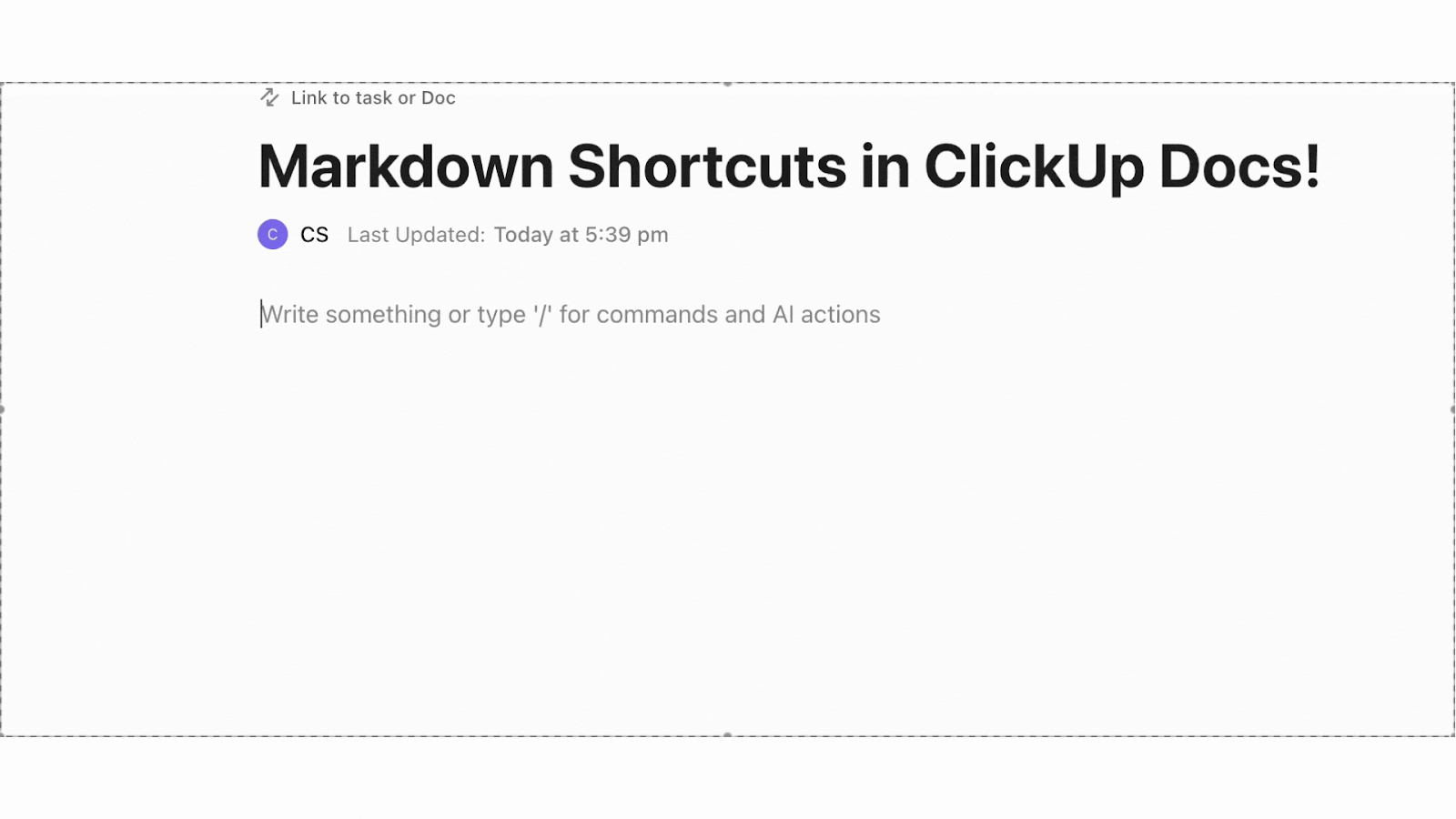
ClickUp 문서에 대한 간단한 비디오입니다👇🏼
📖 함께 읽어보세요: 무료 SOP 템플릿 및 형식 (표준 운용 절차 (SOP))
2. 텍스트 스타일 지정
또 다른 흔히 사용되는 Markdown 바로 가기로는 강조를 위한 텍스트 스타일을 추가하는 방법이 있습니다. 이를 사용하려면 명확성이나 구조를 위해 텍스트에 별표(*)나 밑줄(_)을 추가하세요.
사용 가능한 강조 기호 목록은 다음과 같습니다:
- 굵게 또는 __굵게__ → 굵게
- 이탤릭체 또는 _이탤릭체_ → 이탤릭체
- ~~취소선~~ → 취소선
- 굵게 기울임체 → 굵게 기울임체
👉 일하는 방식: 텍스트를 적절한 기호로 감싸세요. 굵게 표시하려면 두 개, 기울임꼴은 한 개, 취소선은 ~~를 사용합니다. markdown 에디터는 형식을 즉시 적용합니다.
Obsidian에서 Markdown 구문을 사용하는 데모입니다:
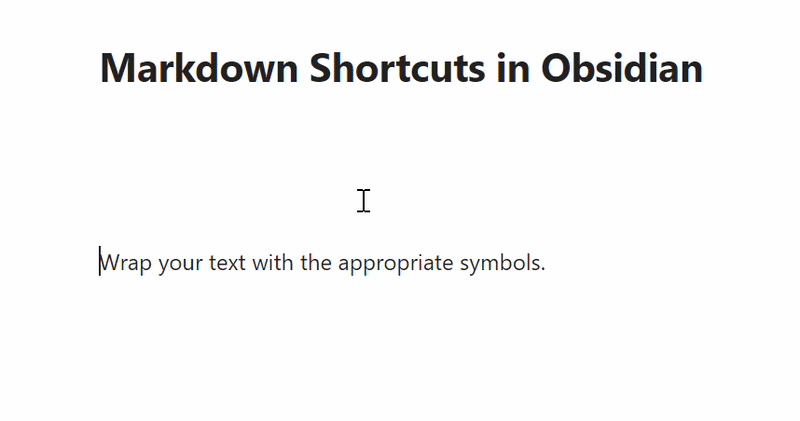
📖 함께 읽어보세요: Google Docs 맞춤형 및 형식 지정 방법
3. 목록
빠른 글머리 기호나 번호 매기기 단계를 만들어 정보를 명확하고 체계적으로 정리하세요.
👉 작동 방식: 각 목록 항목을 기호 '-' (무순서 목록) 또는 숫자 + 기간 (번호 매겨진 목록)으로 시작하고 스페이스를 넣으세요. Markdown이 자동으로 서식을 지정하고 순서/무순서 목록의 번호를 자동으로 증가시킵니다.
ClickUp 문서에서 이 예시를 확인해 보세요:
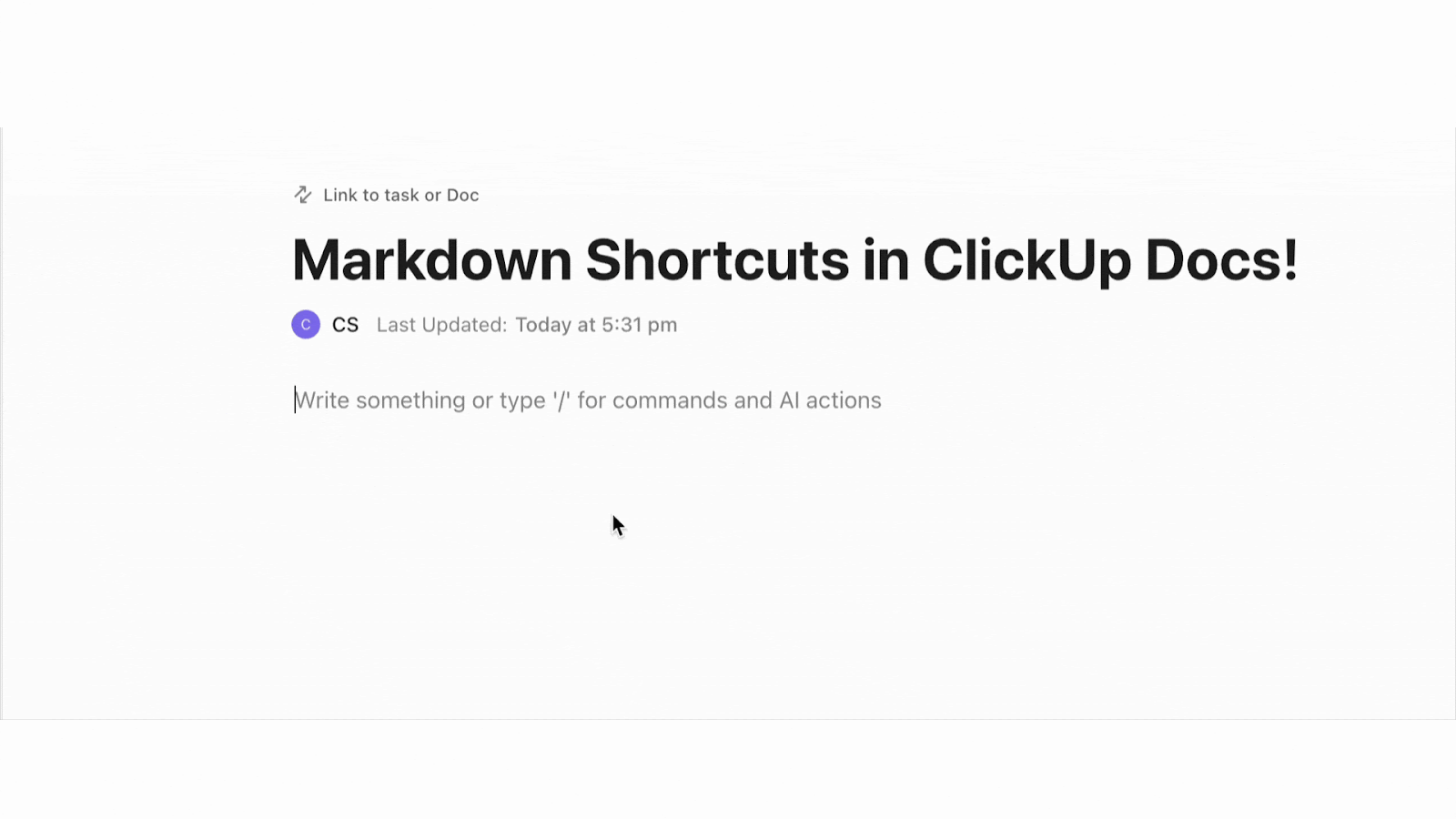
🧠 재미있는 사실: 직원 세 명 중 한 명은 10분 이내로만 집중한 후 산만해집니다.
4. 링크와 이미지
글쓰기 흐름을 방해하지 않고 외부 URL을 삽입하거나 시각 자료를 표시하세요.
👉 일의 방식:
- 외부 링크의 경우, 링크 텍스트에는 대괄호를, URL에는 둥근괄호를 추가하는 표준 Markdown 구문을 사용하세요.
- 내부 지식베이스 연결된 노트의 제목은 이중 대괄호([ 노트명 ])로 감싸세요.
- 이미지의 경우 대체 텍스트 앞에 느낌표 [!]를 추가하고 링크를 이어서 입력하세요.
Obsidian에서는 이렇게 표시됩니다:
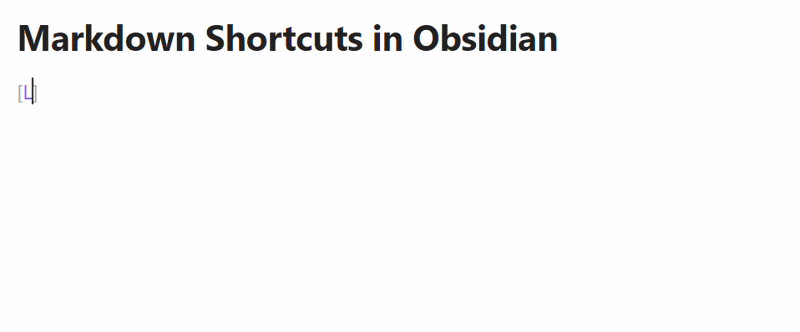
5. 코드
Markdown 바로 가기로 인라인 코드 스니펫, 명령어 또는 전체 코드 블록을 생성할 수 있습니다.
👉 일하는 방법
- 인라인 코드의 경우 텍스트를 백틱 [`] 하나로 감싸세요. 짧은 명령어, 파일 이름 또는 문장 내 코드 용어에 적합합니다.
- 펜싱된 코드 블록을 만들려면 코드 앞뒤에 세 개의 백틱("`)을 넣어 줄바꿈과 들여쓰기를 유지하세요.
- 문법 강조를 활성화하려면 시작 백틱 바로 뒤에 언어 이름을 추가하세요(예: `js` 또는 `python`).
Notion, ClickUp Docs, Google Docs는 markdown 입력 시 언어별 구문 강조 기능을 지원하지 않습니다. 삼중 백틱(````)과 언어명을 포함한 markdown을 붙여넣기 경우, Notion과 ClickUp은 해당 콘텐츠를 코드 블록으로 렌더링하지만 언어 태그는 무시합니다. 즉, 구문 색상이 적용되지 않습니다.
Notion은 코드 블록 UI 내 드롭다운 메뉴에서 프로그래밍 언어를 직접 선택할 수 있는 반면, ClickUp 문서들은 강조 표시 옵션 없이 일반 고정폭 텍스트로만 표시됩니다.
Google Docs는 Markdown 구문을 지원하지 않으며, 타사 애드온 없이 코드를 형식이나 강조 표시할 수 있는 내장 기능을 제공하지 않습니다. 반면 Obsidian은 Markdown에서 언어 태그를 지원하며 구문 강조 표시를 정확하게 적용합니다.
Notion의 예시를 통해 어떻게 작동하는지 살펴보겠습니다:
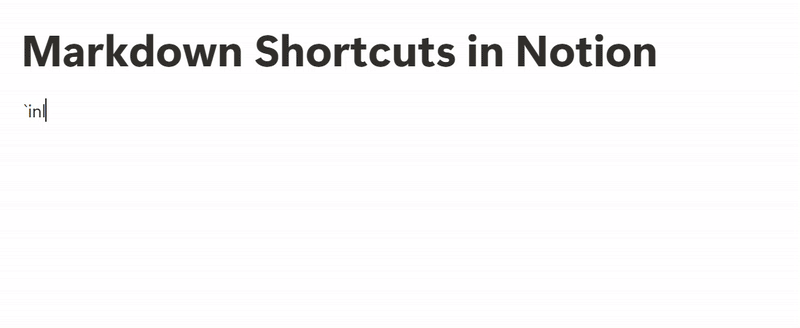
📖 추천 자료: 워드 & ClickUp용 무료 지식베이스 템플릿
6. 인용문, 구분선, 체크박스
구조, 강조, 작업 추적을 위한 markdown 바로 가기를 활용하세요.
이렇게 보입니다:
블록 인용문:
- > 이것은 인용문입니다
구분선:
- —, *, 또는 ___
체크박스(작업 목록):
- – [ ] 완료되지 않은 작업
- – [x] 완료된 작업
👉 일하는 방식:
- 블록 인용문은 첫 줄을 > 기호와 스페이스로 시작하세요
- 구획선을 만들려면 새 줄에 대시(-) 세 개, 별표(*) 세 개, 또는 밑줄(_) 세 개를 입력하세요.
- 체크박스는 대시(-)와 스페이스 뒤에 [ ] 또는 [x]를 사용하세요. 작업 목록에는 [ ] 또는 [x]를 사용하세요.
ClickUp 문서에서 이 markdown 구문을 살펴보세요:
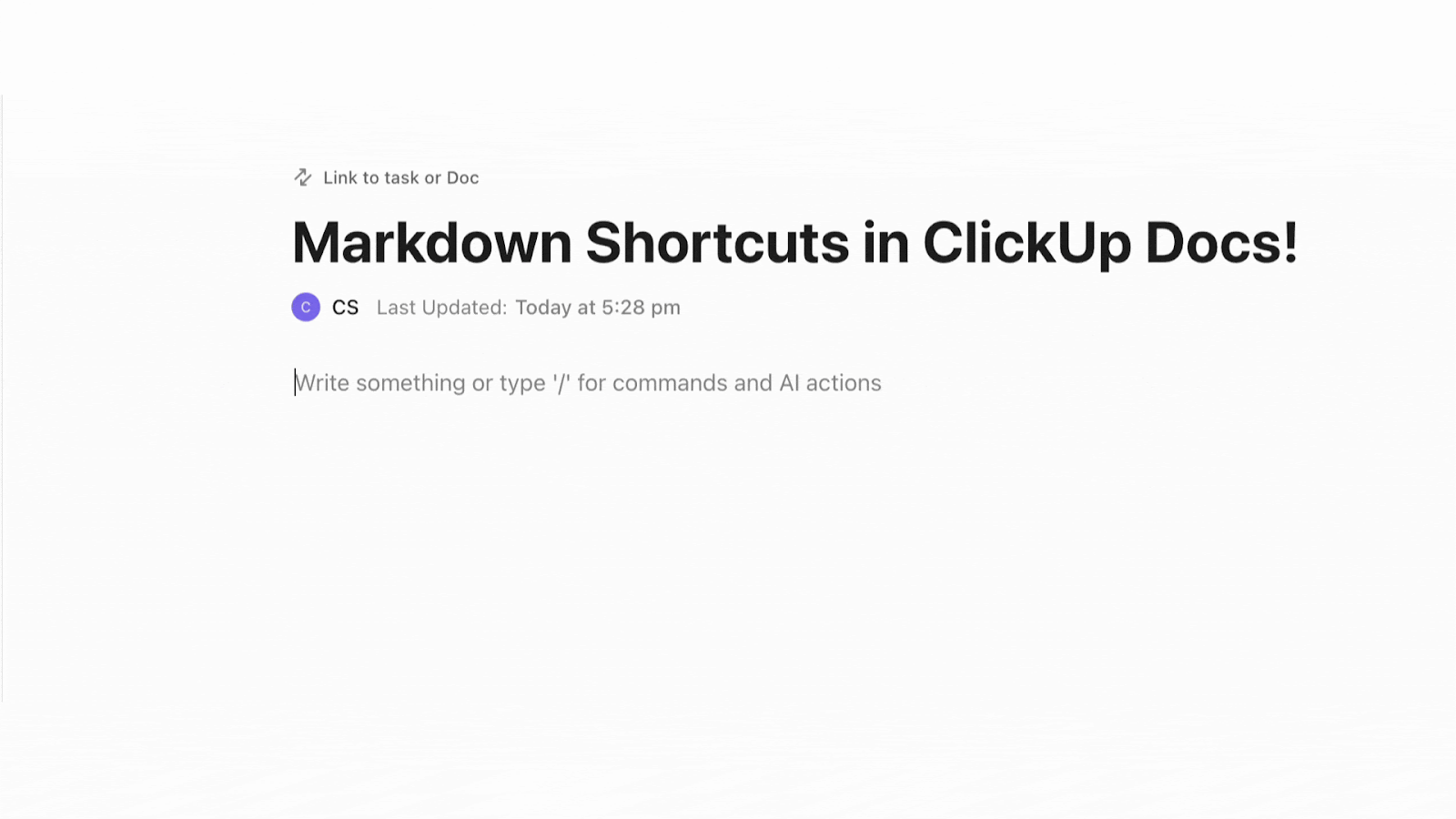
markdown 바로 가기를 사용하는 장점
markdown 바로 가기 사용은 사소한 생산성 향상 팁처럼 느껴질 수 있지만, 특히 하루 종일 텍스트를 일할 경우 그 효과는 빠르게 누적됩니다. 키보드 친화적이고 빠르게 사용할 수 있으며, 형식 도구 모음에 손을 대지 않아도 됩니다.
이 단축키 사용 습관을 기르셔야 하는 다섯 가지 이유는 다음과 같습니다:
- 더 빠르게 작성하세요: 중단하거나 클릭하거나 집중을 깨지 않고 입력하는 동안 형식을 적용하세요
- 정리 시간을 줄이세요: 처음부터 올바르게 형식을 지정하여 작성 후 마무리 세션을 생략하세요
- 변경 사항을 쉽게 추적하세요: Git이나 버전 관리 시스템과 함께 markdown을 사용해 편집 내용을 모니터링하고 필요할 때 되돌릴 수 있습니다.
- 재사용 가능한 워크플로우 구축: 바로 가기를 꾸준히 사용해 근육 기억을 형성하고 장기적인 생산성 해킹을 구축하세요
- 신규 직원 교육 간소화: 팀원들이 빠르게 적응할 수 있도록 지원하세요—markdown은 직관적이며 학습 곡선이 필요하지 않습니다
📮ClickUp 인사이트: 성과가 낮은 팀은 15개 이상의 도구를 동시에 사용하는 경우가 4배 더 많습니다. 반면 성과가 높은 팀은 도구 세트를 9개 이하로 제한하여 효율성을 유지합니다. 그렇다면 하나의 플랫폼만 사용하는 건 어떨까요? 업무용 모든 것 앱인 ClickUp은 작업, 프로젝트, 문서, 위키, 채팅, 통화를 단일 플랫폼에 통합하며 AI 기반 워크플로우까지 완료합니다. 더 스마트하게 일할 준비가 되셨나요? ClickUp은 모든 팀에 적합하며 일을 가시화하고, 중요한 일에 집중할 수 있도록 지원합니다. 나머지는 AI가 처리합니다.
ClickUp 문서 및 markdown 형식 지정
클릭업(ClickUp), 통합형 AI 워크스페이스*는 형식을 실제 프로젝트 실행과 통합하여 markdown 바로 가기를 사용하는 모든 사용자에게 워크플로우 생성을 더 쉽게 만들어주는 더 나은 선택입니다.
앞서 멘션한 몇 가지 예시에서 ClickUp이 여러분이 이미 익숙한 markdown 바로 가기와 어떻게 잘 어울리는지 확인했습니다. 이제 전문가처럼 ClickUp에서 markdown 바로 가기를 활용하는 방법을 자세히 알아보겠습니다:
ClickUp Docs는 작성 중에도 형식을 지정할 수 있는 슬래시 명령어를 지원합니다. 문서 내에서 바로 /h1을 입력해 제목을 삽입하거나, /table로 테이블을 시작하거나, /divider로 섹션을 구분할 수 있습니다.
#로 제목을 표시하거나 로 굵게 하는 등 markdown 구문을 사용해 본 적이 있다면, 바로 익숙해질 수 있을 거예요.
더 좋은 점은 구문을 외울 필요가 없다는 것입니다. /만 입력하면 ClickUp이 배너와 버튼부터 임베드 블록과 작업 체크리스트까지 모든 것을 제안해 줍니다.
- 릴리스 노트를 작성 중이신가요? 버전 번호를 표시하려면 /banner를 추가하세요.
- 코드를 문서화 중이신가요? 구문 강조 기능이 적용된 /code 블록을 추가하세요
- 사용법 가이드를 작성 중이신가요? /task를 사용해 단계별 체크리스트를 생성한 후, 팀원들에게 바로 할당하세요.
ClickUp의 Markdown 지원 문서 기능은 프로젝트, 목록, 작업, 화이트보드와 동일한 작업 공간에서 사용됩니다. 즉, 다음과 같은 작업이 가능합니다:
- @멘션을 사용하여 인라인으로 어떤 작업이나 문서에도 링크하세요
- 체크리스트 항목이나 댓글을 ClickUp 작업으로 바로 변환하세요
- 문서에 프로젝트 보기 (타임라인이나 보드 등)를 삽입하세요
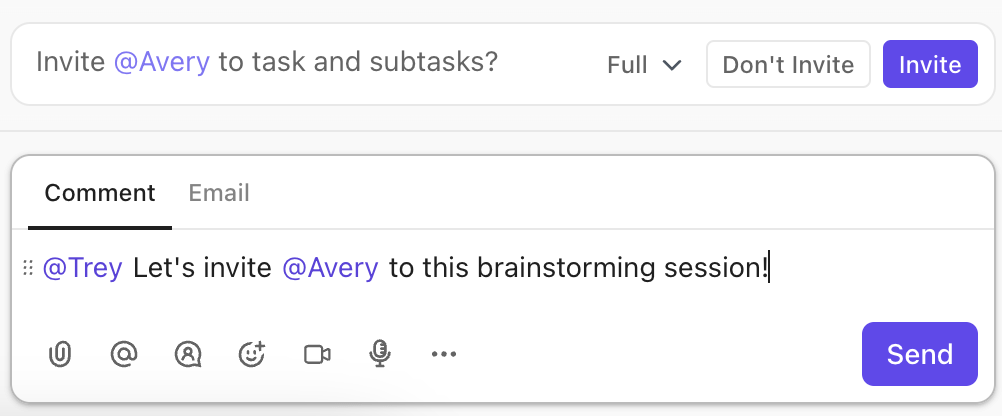
예를 들어, 온보딩 문서를 작성한다고 가정해 보겠습니다. 다음과 같은 단계를 목록으로 나열합니다: '회사 이메일 설정하기', '#소개 채널에 참여하기', '관리자와 1:1 미팅 예약하기'.
대부분의 tool에서는 이 체크리스트가 수동적인 상태로 남을 것입니다. ClickUp에서는 각 작업이 실행 가능해지고, 할당되고, 우선순위가 지정되며, 추적될 수 있습니다.
문서, 작업, 채팅이 모두 동일한 작업 공간에 있기 때문에, 문서를 읽는 사람은 문맥에 맞는 질문을 하거나, 댓글을 남기거나, 연결된 작업으로 바로 이동할 수 있습니다. 연결된 기능 덕분에 여러 소프트웨어 앱 사이를 오가는 것보다 동일한 tool 내에서 컨텍스트 전환이 훨씬 쉽습니다.
👀 알고 계셨나요? 직원의 61%가 흩어진 시스템에서 정보를 업데이트하고, 검색하고, 관리하는 데 시간을 소비합니다. 이는 일 확산 현 상의 한 예로, 개인의 생산성과 조직의 효율성을 저하시키는 요인입니다.
형식은 글쓰기의 숨은 부담입니다. 초안을 작성한 후 목록 정리, 헤더 통일, 섹션 재구성 등에 15분을 소비하곤 하죠. 믿음직한 AI 파트너 ClickUp Brain이 이를 간편하게 해결해 드립니다.
ClickUp Docs 내에서 Brain은 개요 생성, Markdown으로 응답 서식 지정, 내장 템플릿을 활용한 일관된 스타일 적용을 통해 콘텐츠 생성을 자동화할 수 있습니다. 채팅 요약 내용을 서식이 적용된 프로젝트 개요로 변환할 수도 있습니다. 하지만 그게 전부가 아닙니다.
ClickUp Brain은 여러분의 노트를 헤더로 변환하고, 키 내용을 굵게 표시하며, 마지막에는 작업 목록까지 자동 생성해 줍니다. 예시: 클라이언트 통화 내용을 요약하고 싶다면 노트에 내용을 붙여넣고 강조한 후 ClickUp Brain에게 '이 내용을 프로젝트 업데이트 형식으로 서식 지정해 주세요'라고 요청하세요.
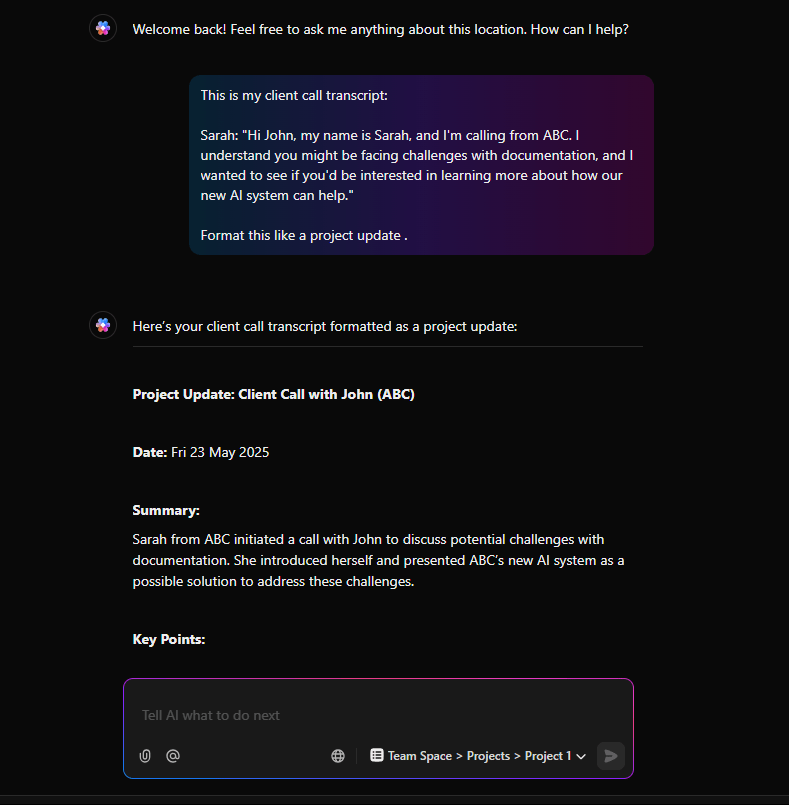
AI 콘텐츠 생성 tool은 '목표', '결정 사항', '다음 단계'와 같은 깔끔한 제목을 Markdown 형식으로 완료해 제공합니다.
마케팅 담당자와 작가들은 이 과정을 통해 시간과 노력을 절약할 수 있을 뿐만 아니라, 개발자들은 변경 내역서를 형식화하고, 제품 관리자는 브리프를 구조화하며, 지원팀은 FAQ 문서를 구축할 수 있습니다.
가장 좋은 점은? 바로 가기와 AI 워크플로우가 동일하게 유지된다는 것입니다.
📌 ClickUp Brain은 여러 대규모 언어 모델(LLM)을 제공합니다. ChatGPT, Claude 또는 Gemini를 사용하여 콘텐츠를 생성하려면 ClickUp Brain 사용 중 필요한 대규모 언어 모델로 전환하세요.
💡 프로 팁: ClickUp에서 문서 작성을 위해 AI를 활용하세요. ClickUp Brain에게 마크다운 서식과 회사 문서 스타일을 적용한 문서 템플릿 생성을 요청하세요. 작업 공간을 학습하여 내부 wiki나 제품 사양서 같은 섹션을 자동으로 형식 지정해 줍니다.
중견 기업 매니저인 팔라브 K는 ClickUp에 대해 이렇게 말합니다:
보드와 wiki는 거의 모든 종류의 워크플로우에 맞춰 제작될 수 있어 매우 유연합니다. 인라인 markdown과 리치 텍스트 편집기 옵션을 모두 제공하는 텍스트 에디터는 주목할 만한 기능입니다. 시간 추적기도 매우 유용합니다. 사용하기 쉽고 강력합니다. 공유 문서에서 실시간으로 작업하는 것은 매끄럽고 동료들의 커서를 볼 수 있어 그룹 작문에 탁월합니다.
보드와 wiki는 거의 모든 종류의 워크플로우에 맞춰 제작될 수 있어 매우 유연합니다. 인라인 markdown과 리치 텍스트 편집기 옵션을 모두 제공하는 텍스트 에디터는 주목할 만한 기능입니다. 시간 추적기도 매우 유용합니다. 사용하기 쉽고 강력합니다. 공유 문서에서 실시간으로 작업하는 것은 매끄럽고 동료들의 커서를 볼 수 있어 그룹 작문에 탁월합니다.
ClickUp은 markdown 워크플로우를 위한 더 스마트한 스페이스입니다
여기까지 읽으셨다면, 이미 글쓰기에서 속도, 구조, 명확성을 가치로 여기시는 분이십니다. ClickUp은 더 빠른 형식과 실시간 일 연결을 통해 여러분의 프로세스를 개선합니다.
인라인 작업 생성부터 AI 기반 형식 지정까지, 목적 의식적으로 글을 쓰는 모든 이를 위해 설계되었습니다. Markdown 구문은 형식을 더 쉽게 만들어 주며, ClickUp은 여러분의 문서를 실행 가능한 플랜으로 바꿔줍니다.
ClickUp에 무료로 가입하고 오늘 바로 맞춤형 워크플로우를 설계하세요!
